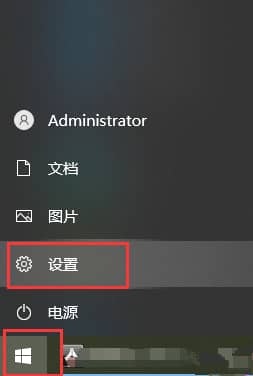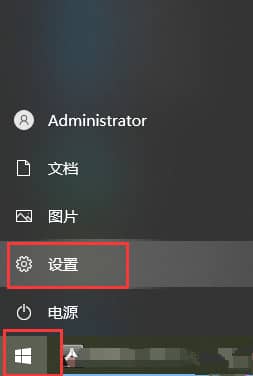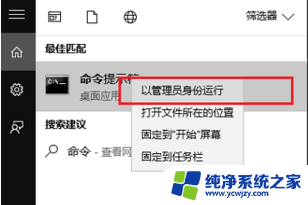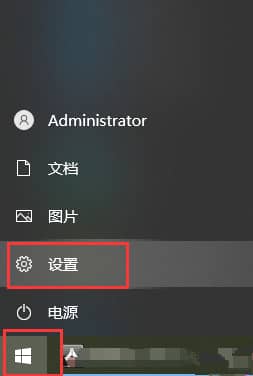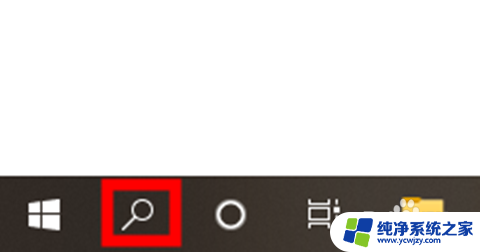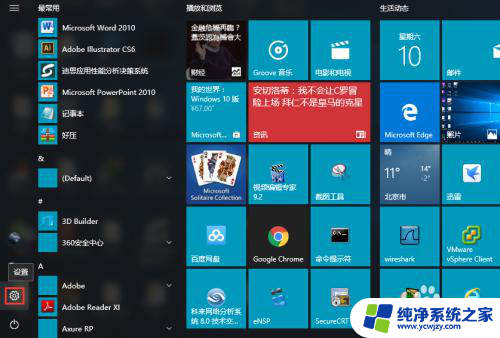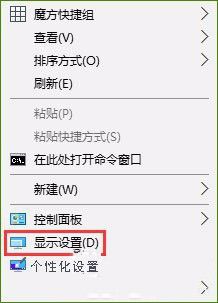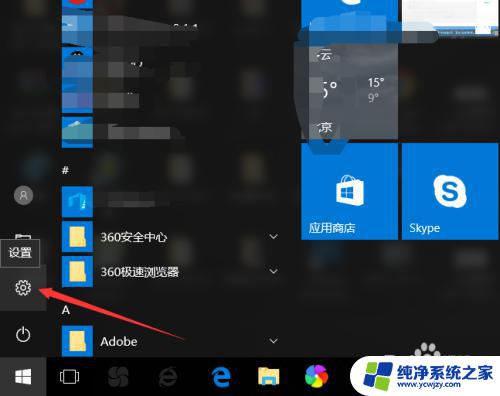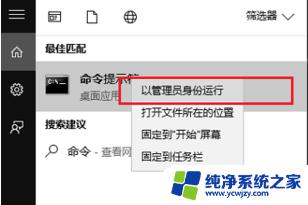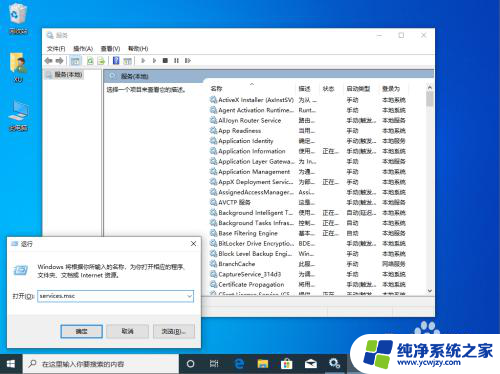windows10找不到恢复选项 Win10设置中没有恢复选项怎么办
在使用Windows 10时,有时我们可能会遇到一些问题,需要使用恢复选项来解决,有些用户可能会发现在Win10的设置中却找不到恢复选项,这无疑会让人感到困惑和不知所措。如果遇到这种情况,我们应该如何应对呢?在本文中我们将探讨针对这个问题的解决方法,帮助大家找到丢失的恢复选项,以便顺利解决Windows 10的各种故障。
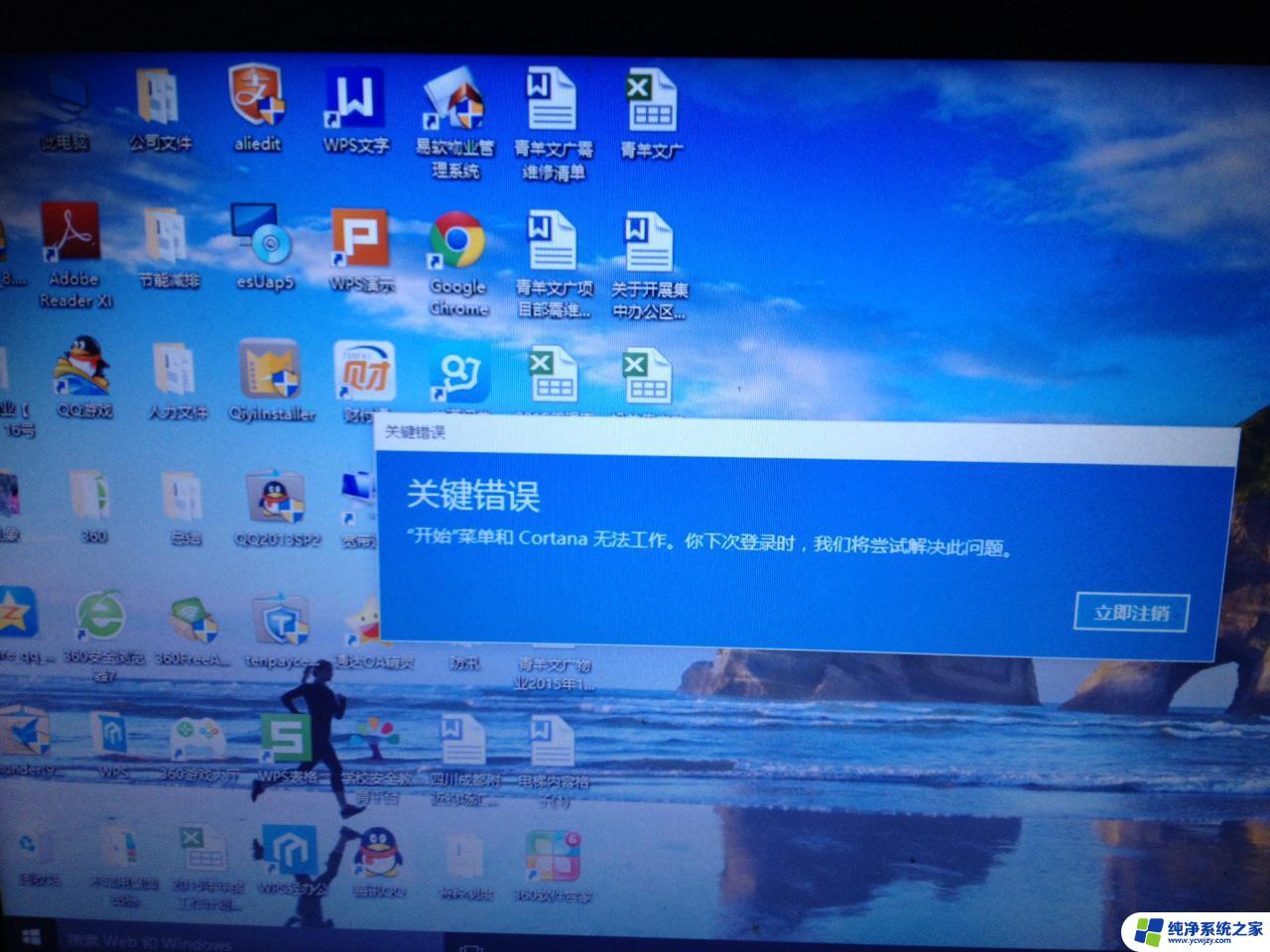
操作方法:
1、点击屏幕左下角的“开始”按钮,再点击“设置”。
2、点击windows设置页面的“更新和安全”选项。
3、点击窗口左侧的“开发者选项”。
4、将窗口右侧的“开发人员模式”下面的开关开启。
5、在开发者选项下面找到远程桌面,并点击“更改设置。以允许通过远程方式连接到此计算机”后面的“显示设置”选项。
6、点击弹出窗口上方的“高级”栏目,再点击“启动和故障恢复”下方的“设置”选项。
7、点击窗口上方的“在需要时显示恢复选项的时间”选项前的小框,并在此选项右侧设置时间。再点击页面下方的“确定”选项。
完成以上操作即可恢复win10设置里的恢复选项。
以上就是解决 Windows 10 找不到恢复选项的全部内容,如果你遇到相同问题,可以参考本文中介绍的步骤来修复,希望这对大家有所帮助。